Återställ View-inställningarna för att felsöka det här problemet
- Vykolumnerna i Outlook visar att din information visas.
- Saknade kolumner kan uppstå i Outlook på grund av Compact View-läge.
- Att inaktivera Compact View-layouten är en av de bästa felsökningsmetoderna.
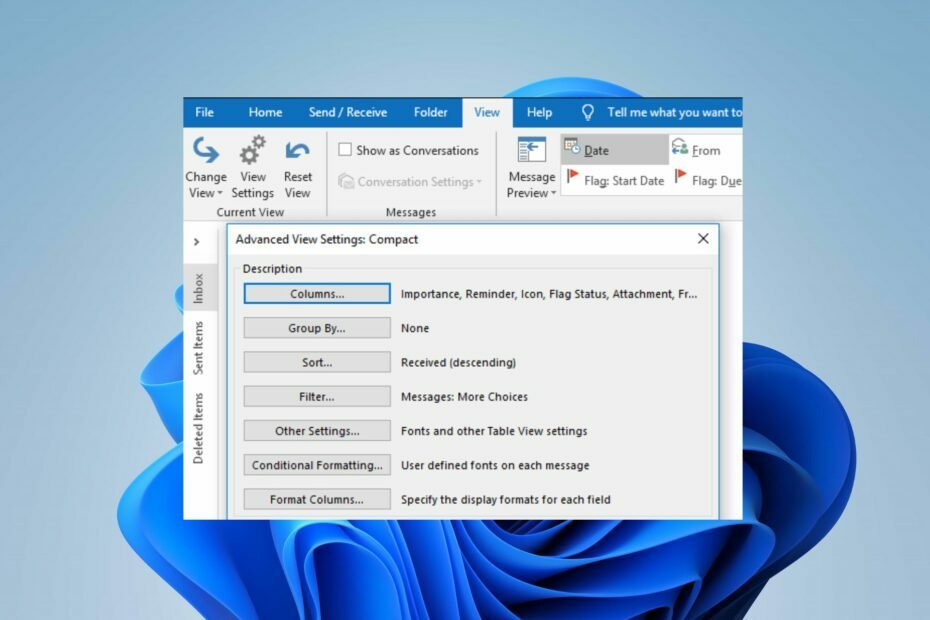
XINSTALLERA GENOM ATT KLICKA PÅ LADDA FILEN
- Ladda ner Fortect och installera det på din PC.
- Starta verktygets skanningsprocess för att leta efter korrupta filer som är källan till ditt problem.
- Högerklicka på Starta reparation så att verktyget kunde starta fixeringsalgoritmen.
- Fortect har laddats ner av 0 läsare denna månad.
Microsoft Outlook-vykolumnen är ett vertikalt område som låter dig anpassa hur din information som Från, Ämne och Bilaga visas. Outlook-användare har dock klagat på att vykolumner saknas. Därför kommer vi att diskutera att fixa Outlook-vykolumner som inte visas i fyra steg.
Alternativt kan du läsa om varför Outlook-vyn ändrade sig själv och hur man får det tillbaka till det normala på Windows 11.
Varför visas inte kolumnen i Outlook-vyn?
- Oavsiktligt dolda kolumner kan komma från fältväljaren, vilket gör att Outlook-vyn inte visar kolumner.
- Om du anpassar Outlook-vyn i Inställningar kan specifika kolumner döljas eller tas bort.
- Outlooks Compact View-läge döljer specifika kolumner för att ge ett strömlinjeformat gränssnitt.
- En skadad vy på grund av skadliga attacker kan leda till att kolumner saknas.
- Programvaruproblem med Outlook under nedladdning eller installation kan orsaka att kolumner saknas.
Observera att dessa skäl varierar i olika scenarier; identifiera orsaken kommer att hjälpa dig att veta den lämpliga åtgärden.
Vad kan jag göra om Outlook-vyn inte visar kolumner?
Prova följande preliminära kontroller innan du fortsätter med avancerad felsökning.
- Starta om din dator för att uppdatera ditt system, rensa bakgrundsappen och tillfälliga problem som påverkar Outlooks prestanda.
- Uppdatera Windows-operativsystemet för att ladda ner patchar och säkerheter som behövs för att Outlook ska fungera effektivt.
- Utför en antivirusskanning för att ta bort virusattacker som påverkar Outlook på din dator.
Fortsätt till den avancerade felsökningen nedan om felet kvarstår efter att ha provat de preliminära kontrollerna.
1. Inaktivera kompakt layout
- Starta Outlook-appen, välj Se, och klicka på Visa inställningar.

- Scrolla ner till Andra inställningar och klicka på den.
- Rensa Använd kompakt layouti bredder mindre än 125 tecken kryssrutan och dubbelklicka på OK.
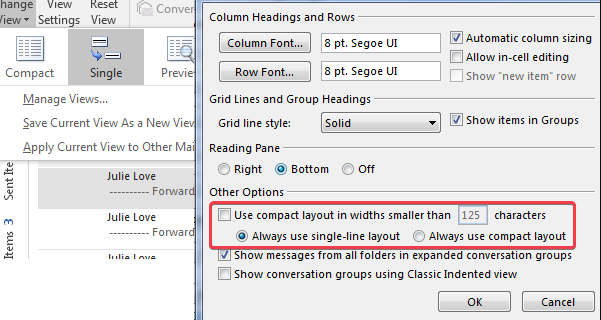
- Stäng Outlook-fönstret och öppna det för att kontrollera om felet kvarstår.
Ovanstående process kommer att inaktivera Compact View vilket gör att vissa kolumner inte visas.
2. Återställ vy
- Öppna Outlook, klicka på Se och välj Återställ vy.
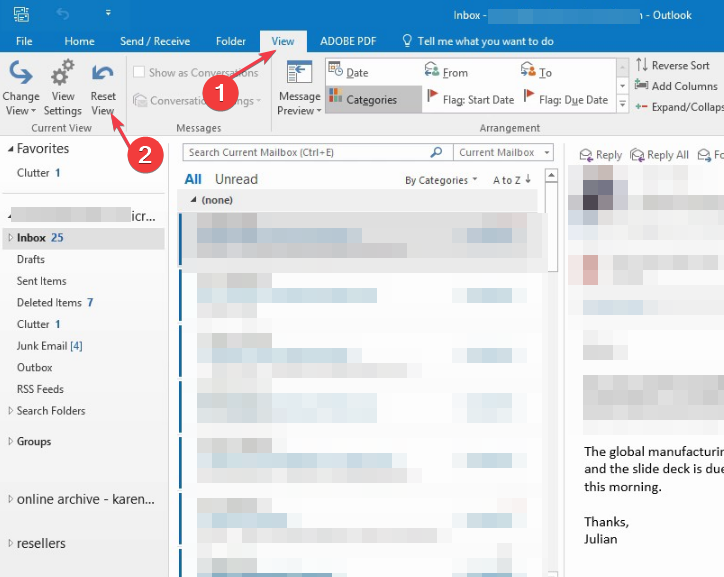
- Navigera till Se och välj Visa inställningar.

- Vänsterklicka på Kolumner för att kontrollera om vyerna finns.
Att återställa Outlook-vyn kommer att felsöka den till standard.
- Outlook visas inte i Office 365? Hur man aktiverar det
- Outlook View visar inte förhandsvisning: 4 sätt att fixa det
- Outlook-vyn visar inte ämne? 4 sätt att fixa det
3. Reparera Outlook-appen
- Högerklicka på Windows ikonen och välj Installerade appar.
- Navigera till Microsoft Office eller den Syn app om du laddade ner en fristående Outlook-programvara och klickar på den.
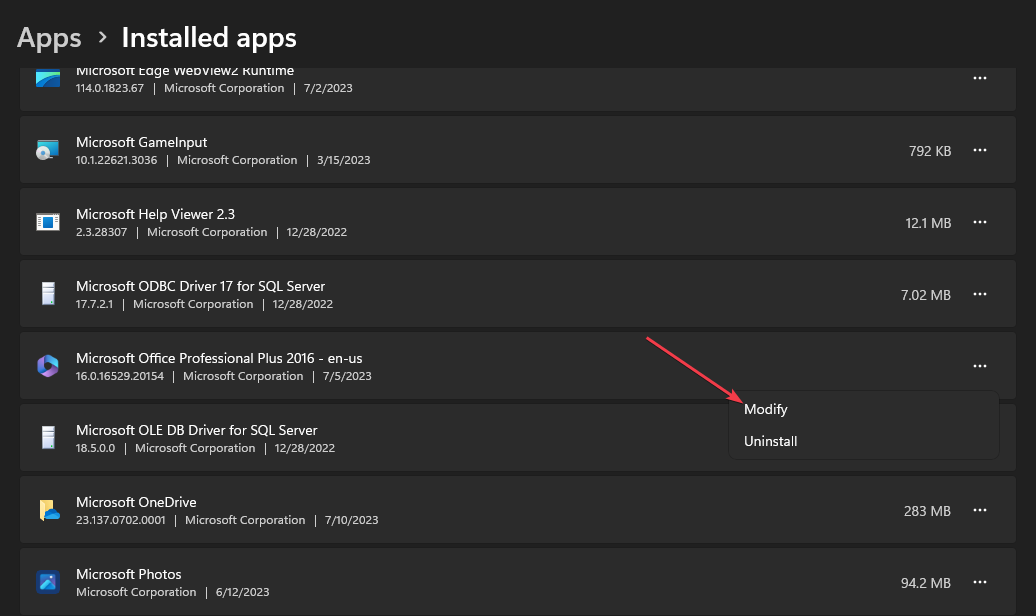
- Välj Ändra och klicka Ja om Användarkontokontroll uppmaningar.
- Klicka på Snabb reparation alternativknapp och välj Reparera.
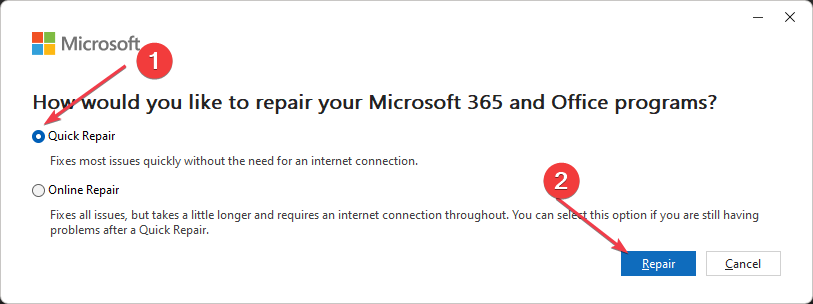
- Vänta tills reparationsprocessen är klar, stäng fönstret och kontrollera om felet kvarstår.
Reparation av Outlook eller Microsoft Office-paketet kommer att felsöka problem med Outlook-appen. Obs: om felet fortsätter kan du prova onlinereparationen i steg 4. Men du kan förlora en del data.
Du kan läsa vår guide om bästa reparationsverktyg för datorer.
Dessutom kan du läsa om snabba sätt att fixa Outlook om verifieringen inte fungerar. Se även vår guide om fixering Outlook kunde inte konfigurera ditt konto på din PC.
Har du fortfarande problem?
SPONSRAD
Om förslagen ovan inte har löst ditt problem kan din dator uppleva allvarligare Windows-problem. Vi föreslår att du väljer en allt-i-ett-lösning som Fortect för att lösa problem effektivt. Efter installationen klickar du bara på Visa&fix och tryck sedan på Starta reparation.


